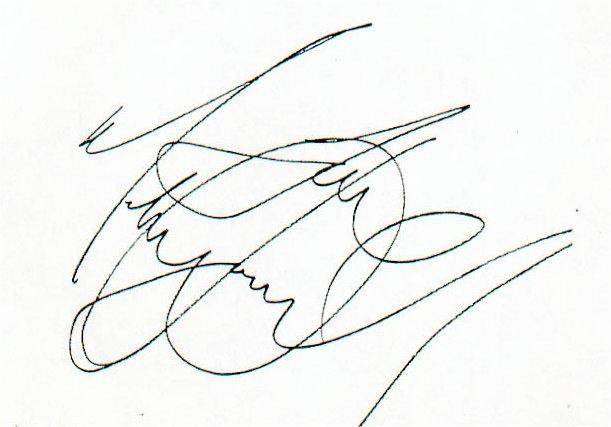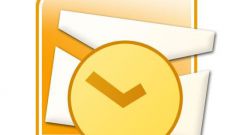Вам понадобится
- - ручка;
- - бумага;
- - компьютер.
Инструкция
1
Чтобы уметь красиво расписываться, совсем не обязательно обладать каллиграфическим почерком.
Главное - тренировка: набить руку до автоматизма, чтобы она сама в любом положении могла изобразить нужные закорючки в неизменном виде. У некоторых знаменитостей художественная «небрежность», вызванная, в частности, скоростью раздачи автографов, иногда делает из подписи целую загадку. Правда, одно дело - красиво и размашисто расписываться для поклонников, а другое - строго и аккуратно в официальных бумагах.
Главное - тренировка: набить руку до автоматизма, чтобы она сама в любом положении могла изобразить нужные закорючки в неизменном виде. У некоторых знаменитостей художественная «небрежность», вызванная, в частности, скоростью раздачи автографов, иногда делает из подписи целую загадку. Правда, одно дело - красиво и размашисто расписываться для поклонников, а другое - строго и аккуратно в официальных бумагах.
2
3
Далее вводим в рассмотрение инициалы, то есть первые буквы имени и отчества, и будем писать их в комбинации с фамилией. Располагаем их в разном порядке, сочетаем, например, расположение одной буквы в другой или перетекание одной буквы в другую.
4
Если вас устраивает внешний вид получившегося автографа, то можно привнести в него дополнительную изюминку какой-нибудь оригинальной петелькой (особенно если есть буквы «у» или «д»), завиточком у заглавных букв (в основном «Б», «В» и «П») или даже обратным перечеркиванием подписи справа налево с последующим изгибом и наклонной линией вверх - получится этакая лента.
5
Завершая подпись, можно сделать какие-нибудь закорючки, которые сможете воспроизвести только вы. Не бойтесь экспериментировать с подписью. Нередко бывает так, что человек придумывает довольно заковыристую и длинную подпись, но при частом ее написании постепенно «укорачивает», чтобы писать быстрее и удобнее. Вскоре рука привыкнет к такому письму и будет расписываться на полном «автомате».
6
При желании можно научиться подделывать любой автограф, но чтобы максимально снизить вероятность подобного, учитывайте при создании автографа, что он должен быть сложно воспроизводим для других людей, поэтому всяческие закорючки будут очень кстати. Они носят не только декоративный характер. Можете еще привнести в подпись какие-то особенности своего почерка.
7
Если по долгу службы вам приходится очень часто расписываться, делайте подпись недлинной, но удобной для вас. Она может состоять даже из одной-двух букв с парой интересных элементов на конце, присущих только вашему почерку.
8
В некоторых организациях иногда возникает необходимость срочной отправки какого-либо документа письма за подписью руководителя в его отсутствие. Естественно, что при этом вы должны получить указание начальника на отправку такого письма. Нередко в этом случае достаточно отправить скан письма, в котором обязательно должна стоять подпись начальника. Сделать это несложно. Но для этого нужно только согласие вашего руководителя. И предварительно сделанная им подпись на обыкновенном листе бумаги.
9
После этого отсканируйте подпись, обрежьте получившийся рисунок и сохраните его в виде графического документа (лучше всего в формате .jpg). При написании письма, которое вы будете затем сканировать и отправлять, достаточно будет вставить в текст письма в соответствующее место получившийся рисунок с подписью руководителя. Если требуется, отредактируйте изображение, сделав подпись более ярче, и распечатайте готовый документ. Теперь вам только останется отсканировать получившееся письмо (лучше в черно-белом цвете) и отправить его скан адресату.
10
Говоря о росписи, нельзя не упомянуть об автографе творческих людей. И если первый способ создания ручной подписи вам уже знаком, то о втором – подписи к фотографиям (или изображениям) в фоторедакторе «Фотошоп» - речь пойдет чуть ниже. Создание такой цифровой подписи век компьютерных технологий просто необходимо.
11
Подпись к фото свидетельствует о том, что данное изображение является авторским и его использование посторонними может преследоваться по закону. Подпись к фото может заменить логотип или «водяной знак». А при помощи «Фотошопа» вы можете сделать ее необычной, для чего нужно задействовать подходящий шрифт и воспользоваться специальными функциями.
12
Загрузите программу Photoshop («Фотошоп»), на рабочей панели инструментов выберите меню «Файл», затем перейдите в раздел «Создать». В соответствующем окне выберите размер файла для будущей подписи. Произведите необходимые настройки и закрепите результат кнопкой «ОК».
13
Напишите свой текст и вставьте его на изображение. Примените для подписи необходимое оформление: цвет, градиент, воспользуйтесь инструментом «Заливка». Инструмент «Шрифт» поможет выбрать лучший для автографа шрифт. Список их находится в верхней части рабочего окна программы. Задайте нужную высоту и толщину букв.
14
Затем найдите в меню «Редактирование» и отрегулируйте настройки прозрачности. Если нужно, растрируйте текст шрифтов или наложите на подпись другие эффекты. Сохраните результат, сначала кликнув по изображению левой клавишей мыши и комбинацией кнопок Ctrl и A, а затем скопируйте кнопками Ctrl и C.
15
Откройте меню «Файл», затем кнопкой «Открыть» откройте фото, на которое будете добавлять логотип. Нажмите кнопки Ctrl и V и вставьте на изображение скопированный ранее элемент. Вставить его также можно через меню «Редактирование», в котором достаточно будет выбрать опцию «Вклеить». Затем на панели инструментов выберите «Перемещение» и перенесите подпись, куда требуется на изображении. Сохраните результат.
16
Чтобы изменить размер логотипа, нажмите клавиши Ctrl и T, чтобы запустить опцию «Трансформация». Подгоните подпись. И сохраните результат. Для этого в меню «Файл» выберите пункт «Сохранить как…», затем введите имя и формат файла и укажите папку для сохранения изображения с автографом, сделанном в программе «Фотошоп».
17
Нанести элементарную подпись на фотографию или картинку можно и в других фоторедактора. Простейший из них, устанавливается с пакетом документов Office Microsoft или Paint.